Salasanojen hallinnan päätehtävä on tallentaa ja hallita salasanojasi. Salasanojen hallinnassa esiintyy joskus teknisiä ongelmia, ja kirjautumistietosi voivat joskus epäonnistua tallentamatta. LastPass, yksi niistä suosituimmat salasananhallintaohjelmat maailmassa, ei ole poikkeus. Tässä oppaassa tutkimme, miksi LastPass ei välttämättä tallenna uusia salasanoja ja kuinka voit korjata ongelman.
Miksi LastPass ei tallenna salasanojani?
Poista selaimen automaattinen täyttö käytöstä
Ensinnäkin varmista, että LastPass on ainoa laitteessasi käynnissä oleva salasananhallinta. Poista muiden vastaavien ohjelmien asennus estääksesi ohjelmistoristiriidat.
Tarkista lisäksi, onko selaimesi salasanan automaattinen täyttötoiminto käytössä. Jos näin on, poista se käytöstä ja tarkista, tallentaako LastPass salasanasi nyt.
Jos käytät Chromium-pohjaista selainta, siirry osoitteeseen asetukset ja etsi sitten Automaattinen täyttö -osio. Navigoida johonkin Salasanat ja poista seuraavat vaihtoehdot käytöstä: Tarjoa salasanojen tallentamista ja Automaattinen sisäänkirjautuminen.

Käynnistä selain uudelleen ja tarkista, onko ongelma poistunut.
LastPass ei tallenna salasanoja Safarissa
Jos valitsemasi selaimesi on Safari, siirry kohtaan Asetukset ja napsauta Automaattinen täyttö kuvake. Poista automaattisen täytön asetukset käytöstä ja poista käytöstä seuraavat asetukset:
- Käytän yhteystiedoistani saatuja tietoja
- Käyttäjätunnukset ja salasanat
- Luottokortit
- Muut muodot.

Tyhjennä välimuisti ja poista laajennukset käytöstä
Selaustietosi (välimuisti ja evästeet) voivat joskus häiritä LastPassia ja estää työkalua tallentamasta uusia kirjautumistietoja. Sama koskee selaimesi laajennuksia. Tyhjennä välimuisti, poista kaikki laajennukset käytöstä ja tarkista tulokset.
Käynnistä selain, napsauta Lisää vaihtoehtoja (kolme pistettä), siirry kohtaan Historia ja valitse selaustiedot-osio. Valitse aikaväli ja paina Puhdas data -painiketta.

Siirry seuraavaksi kohtaan Laajennukset (tai Lisää työkaluja ja valitse sitten Laajennukset) ja kytke manuaalisesti pois päältä kaikki laajennukset paitsi LastPass.

Päivitä selaimesi ja tarkista, ratkaisiko tämä ratkaisu ongelman.
LastPass ei tallenna luotuja salasanoja
LastPass pitää historian kaikista luoduista salasanoista. Jos sinulla on edelleen sama selainistunto auki, siirry kohtaan Luo suojattu salasana. Klikkaus Näytä historia näyttääksesi salasanat, jotka työkalu on luonut tälle istunnolle. Voit sitten kopioida ja tallentaa vastaavat salasanat manuaalisesti.
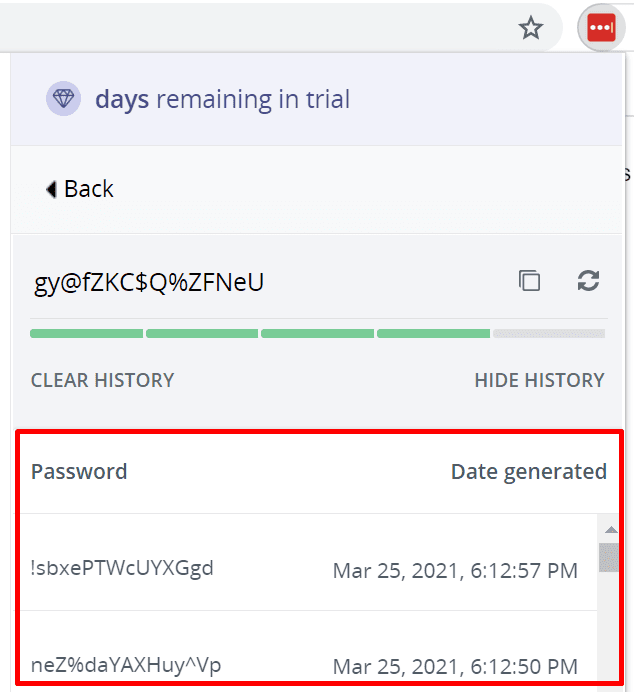
Asenna LastPass uudelleen
Jos ongelma jatkuu, yritä asentaa LastPass uudelleen. Poista ensin työkalun asennus ja käynnistä tietokone uudelleen päästäksesi eroon kaikista edellisen istunnon väliaikaisista tiedostoista. The asenna LastPass uudelleen ja tarkista onko ongelma poistunut.
Siirry Chromessa ja muissa Chromium-pohjaisissa selaimissa osoitteeseen Laajennukset, etsi LastPass ja paina Poista -painiketta.
Jos käytät Windows 10:tä ja asensit myös LastPass-sovelluksen, siirry kohtaan asetukset, valitse Sovellukset, mene Sovellukset ja ominaisuudet ja poista LastPass.

Navigoi Safarissa kohtaan Asetukset, Klikkaa Laajennukset, valitse LastPass ja paina sitten Poista asennus vaihtoehto. Siirry sitten kohtaan Sovellukset -kansioon, valitse LastPass App -kuvake ja siirrä se roskakoriin.
Johtopäätös
Jos LastPass ei tallenna uusia salasanoja, varmista, että muut salasananhallintaohjelmat eivät estä työkalua. Lisäksi estä selaimesi tallentamasta uusia kirjautumistietoja. Jos mikään ei auta, asenna LastPass uudelleen. Löysitkö lisäratkaisuja vianmääritykseen, jotta LastPass ei tallenna uusia salasanoja? Jaa ideasi alla olevissa kommenteissa.